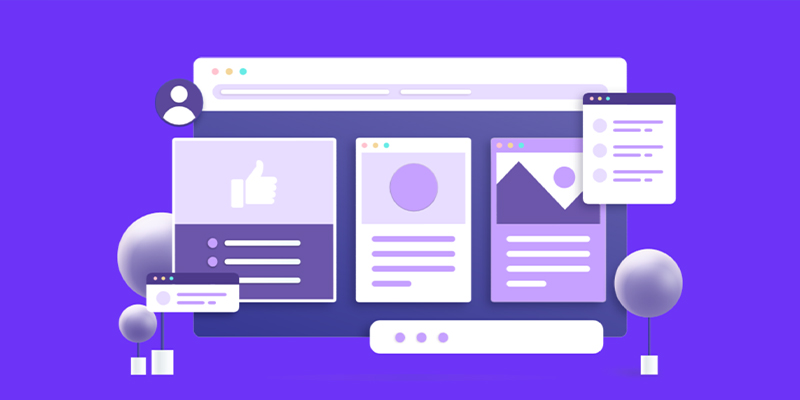هل تريد إضافة صورة المؤلف في ووردبريس ؟ بشكل افتراضي ، تعرض معظم قوالب ووردبريس صورة أفتار للمؤلف كصورة ملفه الشخصي.
يمكنك تعلم كيفية إضافة صورة المؤلف كما يمكنك أيضاً تعلم كيفية إضافة صورة Featured Image في ووردبريس
في هذه المقالة ، سنوضح لك كيفية إضافة صورة المؤلف بسهولة في ووردبريس .
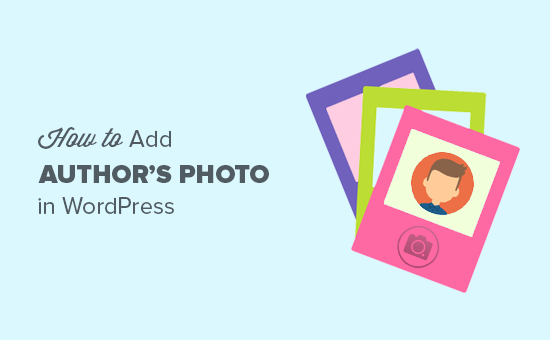
إضافة صورة المؤلف
متى تحتاج إلى صورة مؤلف مخصصة في ووردبريس ؟
إذا قمت بتشغيل موقع ووردبريس مؤلف واحد ، فيمكنك فقط استخدام عنصر واجهة مستخدم للصور لإضافة صورتك وصفحة حول تحتوي على مزيد من المعلومات.
من ناحية أخرى ، إذا قمت بتشغيل موقع ووردبريس متعدد المؤلفين ، فقد تحتاج إلى إضافة مربع السيرة الذاتية للمؤلف في نهاية مقالاتك. يعرض مربع السيرة الذاتية للمؤلف عادةً صورة الملف الشخصي للمؤلف وسيرة ذاتية مختصرة وروابط إلى موقعه على الويب أو ملفاته الشخصية على مواقع التواصل الاجتماعي.
بشكل افتراضي ، تعرض معظم قوالب ووردبريس صورة أفتار للمؤلف كصورة المؤلف. ومع ذلك ، في بعض الأحيان قد لا يكون لدى المؤلف صورة أو قد لا يرغب في استخدامها كصورة مؤلف على موقع الويب الخاص بك.
بعد قولي هذا ، دعنا نرى كيفية إضافة صورة المؤلف بسهولة في ووردبريس والسماح للمؤلفين بتحميل صورة إلى ملفهم الشخصي.
إضافة صورة مؤلف في ووردبريس
أول شيء عليك القيام به هو تثبيت وتفعيل الإضافة WP User Avatar. الإضافي.
عند التنشيط ، ستضيف الإضافة عنصر قائمة جديدًا يسمى Avatars في شريط إدارة ووردبريس الخاص بك. سيؤدي النقر فوقه إلى نقلك إلى صفحة إعدادات الإضافة.
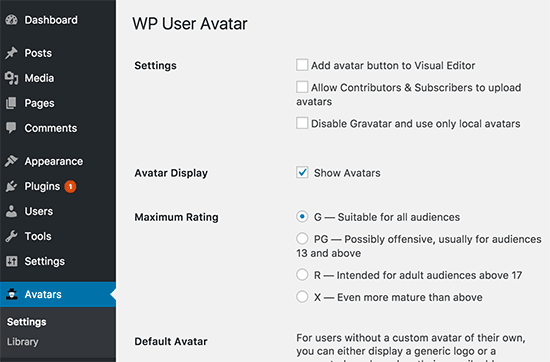
هنا يمكنك اختيار الطريقة التي تريد بها عرض الصور الرمزية للمستخدم على موقع ووردبريس الخاص بك.
بشكل افتراضي ، تسمح هذه الإضافة للمستخدمين الذين لديهم دور مؤلف على الأقل بتحميل صورة ملفهم الشخصي. يمكنك تغيير ذلك والسماح للمساهمين والمشتركين أيضًا.
كما يسمح لك بتعطيل Gravatar تمامًا على موقع ووردبريس الخاص بك واستخدام الصور الرمزية المحلية فقط.
بمجرد أن تشعر بالراحة مع الإعدادات ، امض قدمًا وانقر على زر حفظ التغييرات لحفظها.
يمكنك الآن الانتقال إلى صفحة المستخدمين والنقر فوق الزر تحرير أسفل اسم المستخدم.
في شاشة تحرير المستخدم ، قم بالتمرير لأسفل إلى أسفل ، وسترى قسم الصورة الرمزية. يمكنك النقر فوق الزر “اختيار صورة” لتحميل صورة المستخدم.
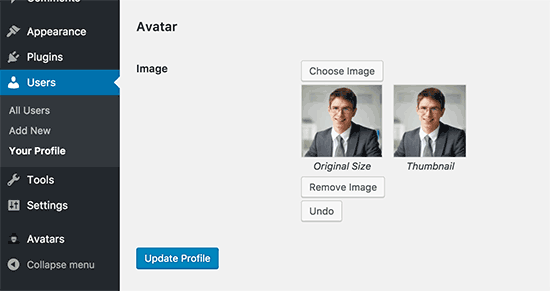
لا تنس النقر على الزر “تحديث الملف الشخصي” لحفظ التغييرات.
وبالمثل ، سيتمكن المستخدمون على موقع ووردبريس الخاص بك من تحميل صورهم عن طريق تحرير ملف تعريف المستخدم الخاص بهم.
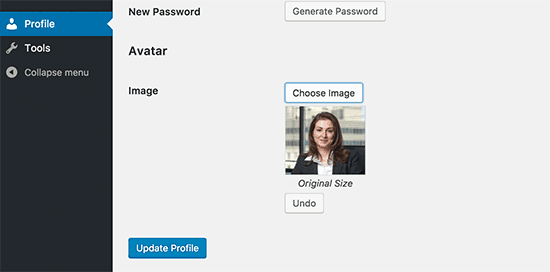
يمكنك الآن زيارة موقع الويب الخاص بك لمشاهدة الإضافة قيد التشغيل.
سيبدأ في إظهار الصورة الرمزية المحلية كصورة مؤلف للمقالات. إذا لم يقم المستخدم بإضافة صورة مؤلف ، فسوف تظهر الصورة الخاصة به.

إذا لم يكن لدى المستخدم صورة مؤلف ، فسوف تعود إلى الصورة الافتراضية. يمكنك إضافة صورة مخصصة ذات علامة تجارية لاستخدامها كصورة احتياطية.
نأمل أن تساعدك هذه المقالة في تعلم كيفية إضافة صورة مؤلف في ووردبريس .